
Los dispositivos de streaming Roku están cargados con casi todos los canales que puedas necesitar. Todos ellos se pueden buscar directamente desde el menú de inicio de la Tienda de Canales. Pero mientras que la interfaz de usuario de Roku es sensible e intuitiva, hay una sorprendente cantidad de datos, información y ajustes ocultos, a los que puedes acceder si sabes cómo hacerlo.
Esto se debe al sorprendente número de menús ocultos de Roku que puedes consultar en todos los mejores dispositivos de streaming de Roku, todos ellos accesibles a través de cadenas de botones en tu mando, algo así como introducir un código de trucos en un videojuego. Después de probar estos códigos por nosotros mismos, nos sorprendió que realmente funcionaran, pero también nos encantó lo útiles que son algunos de ellos.
Esto nos lleva al tema de esta guía. Hemos destacado cinco de los menús ocultos más útiles, todos los cuales ofrecen fantásticas funciones y conocimientos, lo que lleva a un control aún mayor sobre tu stick o dispositivo de streaming Roku. Sigue leyendo, entonces, para conocer cinco menús ocultos de Roku y códigos que debes comprobar por ti mismo.

El primer elemento de nuestra lista no es tanto un menú como un reinicio de tu dispositivo Roku. Si estás experimentando algunos problemas de rendimiento extraños, como problemas de transmisión o lentitud en la respuesta, reiniciar tu streamer Roku podría ayudar a resolver esos problemas.
Para reiniciar el sistema, pulsa el botón Home cinco veces, Arriba en el pad direccional una vez, Rebobinar dos veces y finalmente Avance Rápido dos veces.
Esto puede hacer que la interfaz de Roku se congele, pero no te preocupes, ya que el dispositivo no se ha bloqueado. Sólo se está preparando para el reinicio. Finalmente, la pantalla se pondrá en negro, seguida de la conocida pantalla de inicio de Roku cuando arranques el dispositivo.
Realizar un reinicio del sistema es la mejor opción si no quieres soportar el impacto de un restablecimiento de fábrica de Roku, que borrará por completo de tu dispositivo las aplicaciones descargadas, las cuentas y los detalles de inicio de sesión (más sobre esto a continuación). Un reinicio del sistema es más bien un restablecimiento suave, y debería restaurar el rendimiento sin hacerte perder todas tus aplicaciones.
¿Tienes frecuentes caídas de calidad o buffering mientras ves tus canales de streaming favoritos en tu dispositivo Roku? Nuestro siguiente menú oculto te permite identificar rápidamente la intensidad de tu señal Wi-Fi.
Para acceder a este menú, pulsa el botón Home cinco veces, seguido de Arriba, Abajo, Arriba, Abajo, Arriba en ese orden.
La pantalla de intensidad de la señal Wi-Fi puede ayudarte a identificar cualquier problema en cuanto a la calidad de la conexión con tu dispositivo Roku, que puede tener un efecto directo en la calidad de la transmisión al ver tus aplicaciones favoritas.
Este menú oculto muestra su información clave como barras fáciles de leer y codificadas por colores. Estas barras, que representan la fuerza de la señal, deberían aparecer en verde si no hay problemas. Sin embargo, pueden bajar a un tono amarillo o rojo.
En ese caso, te recomendamos que no juegues con las opciones de este menú secreto para evitar cualquier problema permanente con tu dispositivo Roku. En su lugar, puede valer la pena restablecer tu router, realizar un reinicio del sistema (como se indicó anteriormente), o ponerse en contacto con el soporte de Roku si los problemas persisten.
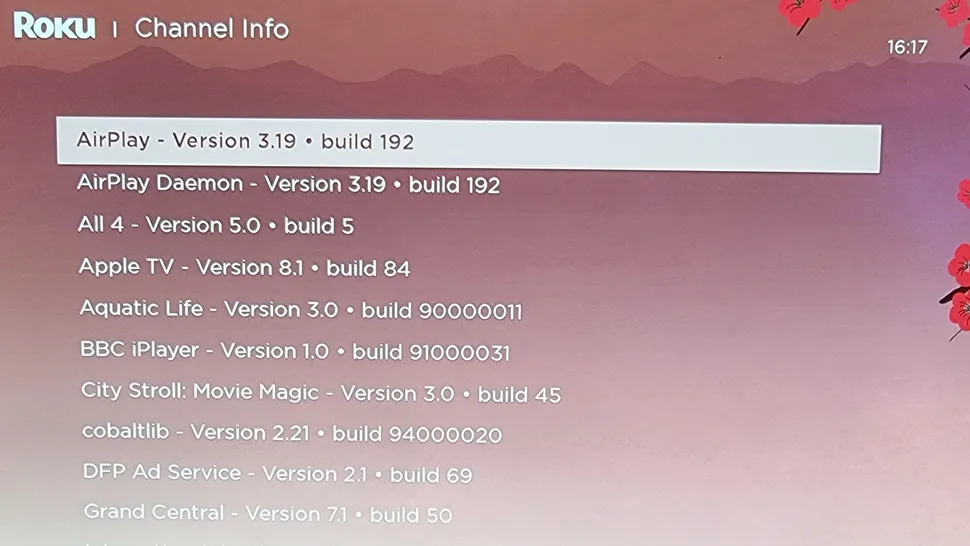
Las aplicaciones de streaming en Roku suelen actualizarse automáticamente. Pero si por alguna razón, descubres que tus aplicaciones no se actualizan, podrás obtener un poco más de información desde este menú de información de canal oculto.
Para acceder al menú de información de canales, pulsa el botón Home tres veces, seguido de Arriba, Arriba, Izquierda, Derecha, Izquierda, Derecha, Izquierda en el pad direccional del mando.
El menú de información de canales mostrará una lista de todas las aplicaciones que hayas instalado en tu dispositivo Roku, en orden alfabético. Junto al nombre de la aplicación está la versión de esa aplicación que tienes instalada actualmente.
Si no estás seguro de cuál es la última versión de cualquier aplicación, puedes ir a este menú secreto y comprobar la versión que tienes instalada con la más reciente en este momento. Esto siempre se puede encontrar con una rápida búsqueda en Google, introduciendo el nombre de la aplicación seguido de "última versión", por ejemplo.
También puedes desinstalar aplicaciones desde este menú pulsando OK en tu mando, seguido de Eliminar canal. Ten en cuenta que no podrás eliminar las aplicaciones o funciones integradas en tu dispositivo Roku, como la biblioteca de anuncios o el navegador.
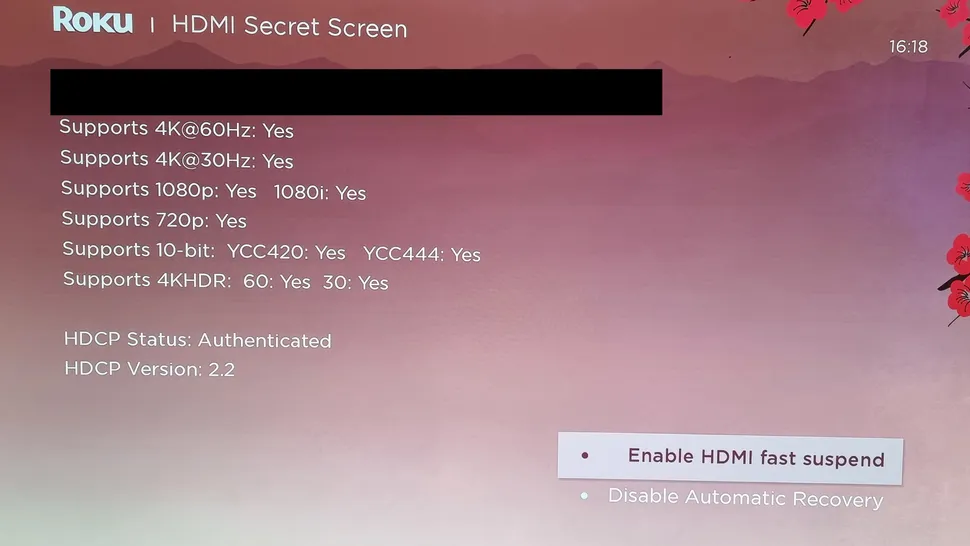
Si quieres un análisis más detallado de los formatos de imagen y las frecuencias de refresco que admite tu dispositivo Roku, el menú secreto HDMI te dará toda la información que necesitas.
Para acceder a este menú secreto, pulsa el botón Home cinco veces, seguido de Abajo, Izquierda, Arriba, Arriba, Arriba en el pad direccional del mando.
Como se muestra en la siguiente imagen, el menú secreto de HDMI detalla si tu dispositivo Roku y el televisor soportan salidas HDMI como 1080p, 4K a 60Hz, 4K HDR, y más. Si se muestra "Sí" junto a estos, entonces estas salidas se habilitarán automáticamente durante tus sesiones de streaming de Roku y no se pueden cambiar sin ajustar la configuración del televisor directamente.
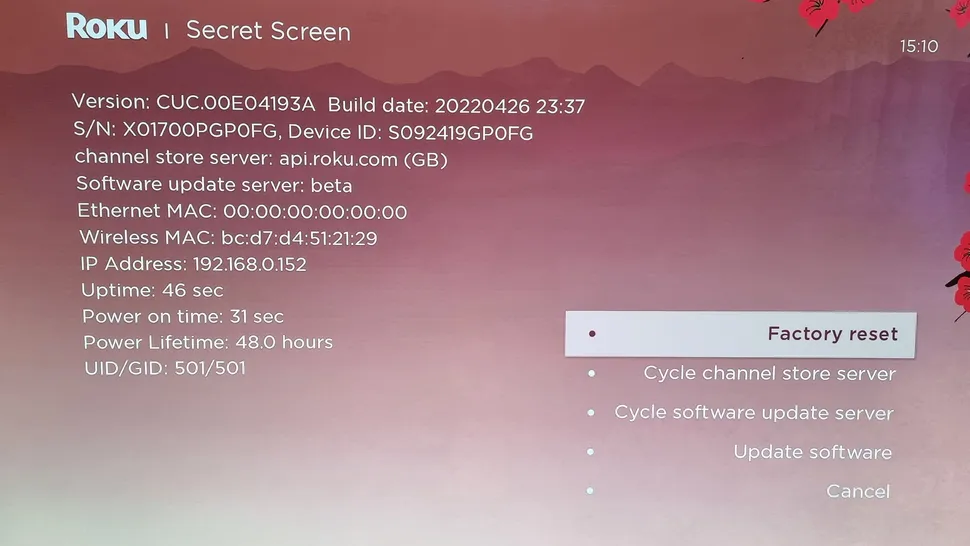
Si por alguna razón necesitas restablecer la configuración de fábrica de tu dispositivo Roku, tu streamer tiene una especie de botón de "pánico" que te permitirá hacerlo.
Para acceder al menú de restablecimiento de los valores de fábrica y comenzar el proceso de restablecimiento de tu dispositivo a los valores predeterminados, pulsa el botón Home cinco veces, Fast Forward tres veces y, por último, Rewind dos veces.
Tenemos una guía completa que detalla cómo restablecer de fábrica tu dispositivo Roku, pero asegúrate de que es algo que quieres hacer antes de pulsar el botón. Al restablecer la configuración de fábrica, perderás todas las aplicaciones instaladas, la información de la cuenta y los detalles de inicio de sesión de las aplicaciones individuales.
Tendrás que reintroducir manualmente todos estos detalles después del restablecimiento, así que sólo utiliza esta opción como último recurso si, por ejemplo, tu dispositivo Roku tiene problemas de rendimiento significativos o experimenta errores o fallos con frecuencia.